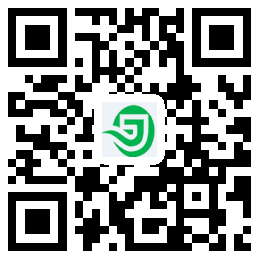在苹果的OS X上,打出「」并不是太难,只需要按住「Option+Shift+K」就以了,但是在IOS上,肯定是没有快捷键的,怎么才能吧这个符打出来呢?嗨客小编就来告诉大家在IOS设备上打出「」标示的技巧吧:
如何在 iOS 设备上打出「」标识第一步:在你的 Mac 打开邮件应用程序,按下「Option+Shift+K」组合键打出「」标识。
第二步:给你自己发送这封包含这个「」标识的邮件(如果你此刻正在 iOS 设备上阅读本文,你只需要将「」复制出来)。
第三步:在 iOS 设备上打开这封邮件,然后复制该符号(上一步中使用 iOS 设备的用户请忽略此步骤)。
第四步:在 iOS 设备上,转到「设置」-「通用」-「键盘」-「用户词典」。
![苹果IOS系统打出「」标识技巧分享![多图]图片1](https://www.jxrjxz.com/d/file/96kaifa/201905041020/20141013843938700.png)
![苹果IOS系统打出「」标识技巧分享![多图]图片2](https://www.jxrjxz.com/d/file/96kaifa/201905041020/201410138431089942.png)
![苹果IOS系统打出「」标识技巧分享![多图]图片3](https://www.jxrjxz.com/d/file/96kaifa/201905041020/201410138431148150.png)
![苹果IOS系统打出「」标识技巧分享![多图]图片4](https://www.jxrjxz.com/d/file/96kaifa/201905041020/201410138431254598.png)
第五步:点击右上角的加号。在短语项后面将「」粘贴进来,然后键入相应的输入码,我采用的是「,apl」(逗号后面接字母 apl)。
在使用过程中,我发现该输入码非常出色,因为它从未与我正常的输入文本产生过冲突。
![苹果IOS系统打出「」标识技巧分享![多图]图片5](https://www.jxrjxz.com/d/file/96kaifa/201905041020/201410138431314829.png)
第六步:点击右上角的「存储」按钮。
大功告成!现在只要你键入「,apl」时,「」标识就会自动出现在输入法候选栏里面。什么「Watch」、「Pay」输个痛快吧。
有趣的是,这一快捷方式立刻通过 iCloud 同步至我其他所有的 iOS 设备上了,当然也包括我的 Mac。
这些是您想要的吗
猜你喜欢
拍摄美化相机美图照片美颜-
 抖音接着奏乐接着舞视频 摄影图像 5.0
抖音接着奏乐接着舞视频 摄影图像 5.0 -
 Darkroom安卓中文版 摄影图像 5.0
Darkroom安卓中文版 摄影图像 5.0 -
 hujl拍照软件 摄影图像 5.0
hujl拍照软件 摄影图像 5.0 -
 抖音你配么你不配表情包图片 摄影图像 5.0
抖音你配么你不配表情包图片 摄影图像 5.0 -
 元道经纬相机app 摄影图像 5.0
元道经纬相机app 摄影图像 5.0 -
 九安监控app 摄影图像 5.0
九安监控app 摄影图像 5.0
相关软件
其他版本
-
 Focos Live app软件下载 v1.0
摄影图像
5.0
Focos Live app软件下载 v1.0
摄影图像
5.0
-
 火星空间站mars下载官方版app v1.0.2
便捷生活
5.0
火星空间站mars下载官方版app v1.0.2
便捷生活
5.0
-
 微媒云播app官方版下载 v1.0
网上购物
5.0
微媒云播app官方版下载 v1.0
网上购物
5.0
-
 子购app最新版 v1.0
网上购物
5.0
子购app最新版 v1.0
网上购物
5.0
-
 淘赚万山app最新版 v1.0
金融理财
5.0
淘赚万山app最新版 v1.0
金融理财
5.0
-
 学到app官方版 v1.0
阅读学习
5.0
学到app官方版 v1.0
阅读学习
5.0
软件特权

凡是从今天开始在应用宝下载“看点啥'APP的用户,即可活动全网通用的100M流量! 【活动说明】 1、领取的流量将在3个工作日内发放,节假日顺延,注意查收短信通知; 2、每日发放的流量包有限,先到先得; 3、活动期间,一个设备一个手机号只能参加一次,恶息刷量或重复参加活动的用户将被取消参加资格。 温释提示:本活动由应用宝合作方主办,真体规则以主办方公布为准。
领取
1、用户字啊活动页面输入手机号即可领取价值10元一个月VIP会员,全站动漫免费看; 2、活动期间没人限领一次,爱动漫vip用户不参与此活动; 3、必须通过应用宝下载爱动漫才可以享受特权; 4、1个月VIP会员特权从领取之日起生效。
领取
拼多多携手应用宝送免单券,用户领取免单券后可以在活动页面挑选一款商品0元购买,不需要支付邮费! 1、仅限拼多多新用户在应用宝优惠栏目下方下载方可领取,每个新用户限领一张! 2、免单券请在刺人24点之前进行使用!
领取